Annonse
Noen sprø eksperimentelle ting.
Slik beskriver Gmail Gmail Labs. Det er et testområde for eksperimentelle funksjoner som ikke er helt klare til primetime. Mange populære Gmail-funksjoner som Angre send startet som Gmail Labs-funksjoner. Det er en flott måte å være i forkant av alle de nye spennende funksjonene som kommer til Gmail.
En betydelig tid på dagen brukes til å administrere e-post. Så vil du forstå behovet for å fjerne e-post rotet og være svært produktivt. Hvert sekund som er lagret her og der, kan hjelpe deg med å spare mye tid.
Heldigvis er Gmail Labs hjem for noen virkelig gode eksperimentelle funksjoner som kan glatte arbeidet ditt og reduser e-postangsten din 6 enkle triks for å redusere stress via e-postÅ håndtere e-post er den beste delen av dagen min. Sa ingen noengang. Du trenger alle tipsene du kan få for å administrere e-postboksen? Vi kan hjelpe deg! Les mer .
En merknad om Gmail Labs før vi begynner
Gmail Labs er ikke ulikt et virkelighetsnært laboratorium der ting går i stykker, men også blir laget. På grunn av denne karakteren vet det ikke når en funksjon slutter å fungere, endrer funksjonalitet eller til og med blir drept. Vær også oppmerksom på at disse funksjonene bare fungerer med Gmail-grensesnittet. Du kan ikke bruke dem sammen med andre
desktop e-postklienter De 5 beste gratis e-postklienter for din stasjonære PCVil du ha den beste gratis e-postklienten? Vi har samlet den beste e-postprogramvaren for Windows, Mac og Linux som ikke vil koste deg en krone. Les mer som støtter Gmail.Hvis en labfunksjon brytes, og du har problemer med å laste innboksen, kan du bruke denne alternative adressen for å få tilgang til innboksen:
https://mail.google.com/mail/u/0/?labs=0
Nå som du kjenner rømningsluken, slik får du tilgang til Gmail Labs.
Hvordan få tilgang til og aktivere Gmail Labs-funksjoner
For å få tilgang til Gmail Labs, åpner du Gmail i en nettleser du velger Hvilken nettleser er best? Edge vs. Chrome vs. Opera vs. FirefoxNettleseren du bruker akkurat nå, er kanskje ikke den beste for deg. Nettleserarenaen endres så ofte at konklusjonene dine fra sammenligninger gjort i fjor kan være helt gale i år. Les mer . Klikk på Utstyr ikonet på høyre side av innboksen. Klikk deretter på innstillinger fra menyen.
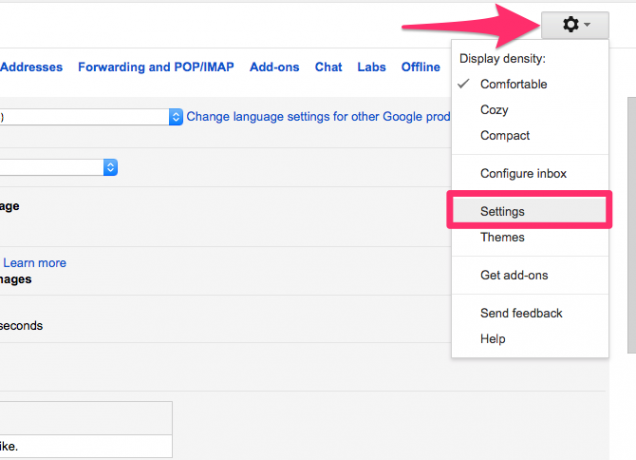
Naviger til Labs fane. Her bør du se alle tilgjengelige Gmail Lab-funksjoner.
Hvis du vil aktivere en Gmail Lab-funksjon, klikker du på Muliggjøre -knappen som tilsvarer Gmail Lab-funksjonen du vil prøve ut. Til slutt, klikk på Lagre endringer.
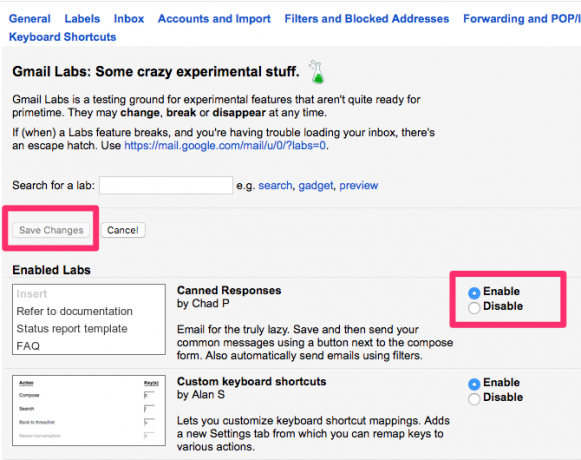
Nå skal funksjonen være aktivert. Du kan deaktivere funksjonen på lignende måte ved å klikke på Deaktiver knapp.
Gmail Labs-funksjoner for å øke produktiviteten på e-post
La oss ta en kort titt på noen av de beste Gmail Labs-funksjonene du kan aktivere akkurat nå og forstå hvordan de kan hjelpe deg vær produktiv med e-postvanene dine. 10 tips for å hjelpe deg med å sende en mer effektiv e-postDet beste rådet jeg har hørt om produktivitet på e-post og e-post er - ikke svar på e-post først om morgenen. Det er litt paradoksalt, men sant at e-post og produktivitet står foran loggerheads ... Les mer
1. Flere innbokser
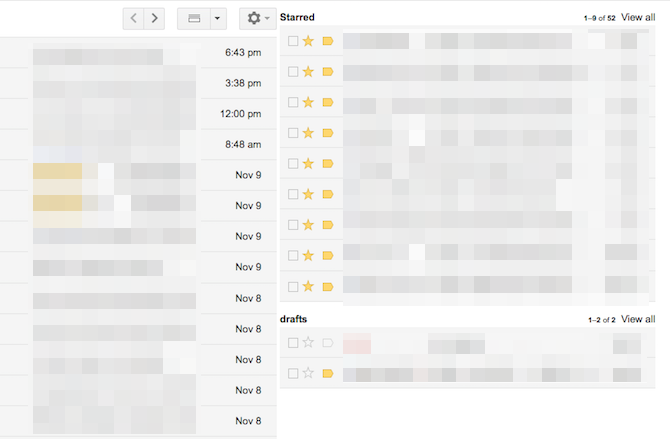
Flere innbokser lar deg gruppere e-postene dine ved å bruke spesifikke kriterier. Deretter organiserer du disse grupperte e-postene i forskjellige ruter, og gir deg "følelsen" av flere innbokser. Du kan ha flere ruter slik at e-postmeldinger fra dine kolleger blir gruppert i en rute, mens e-postmeldinger fra venner grupperes i en annen.
Når du har aktivert flere innbokser, klikker du på Utstyr ikonet på høyre side av innboksen. Klikk på innstillinger. Bytt til det nye Flere innbokser fane. Du kan filtrere e-postene dine i hver rute ved hjelp av et spesifikt søk.
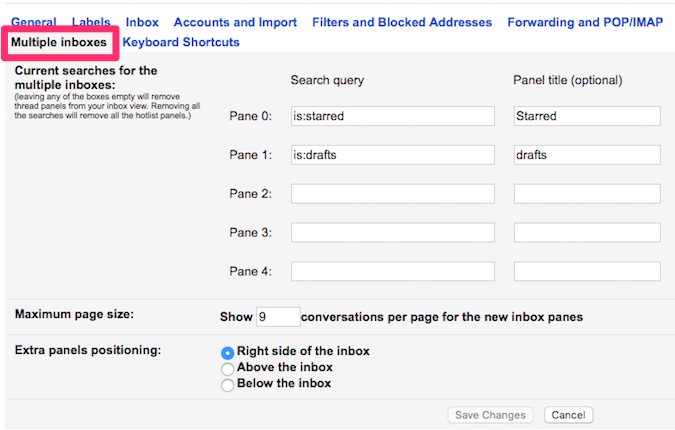
For eksempel kan du filtrere meldingene dine fra en bestemt kontakt ved å spesifisere et søk fra "xyz". Du kan sjekke ut alle spørsmålene du kan sette opp ved å besøke Gmail-støttesiden. Her er noen avanserte Gmail-søkeoperatører 5 Avanserte Gmail-søkeaktører du bør kjenneGmail er en genial webmail-klient med mange fantastiske funksjoner. Å være en Google-tjeneste, en av styrkene er åpenbart Søk. Og det er akkurat slik Google revolusjonerte e-post. I Gmail har du ikke ... Les mer Du kan bruke for å legge til en fordel for produktiviteten.
2. Tilpassede tastatursnarveier
Gmail kommer med sine egne forhåndsdefinerte sett med hurtigtaster 5 Shift-tastesnarveier som alle Gmail-brukere bør viteGmail har kanskje et produktivitetsøkende grensesnitt, men du kan øke det enda mer med disse enkle, men viktige tastatursnarveiene. Les mer for å hjelpe deg med å navigere raskt gjennom Gmail. Men hva hvis den eksisterende tastekombinasjonen er i konflikt med en annen tastaturkartlegging Mangler du en nøkkel? Slik omplasserer du og fikser tastaturoppsettetEnten du mangler en nøkkel på tastaturet eller bare ønsker å forbedre produktiviteten din, kan omapping være ekstremt nyttig. Vi viser deg hvordan. Les mer appen du bruker? Heldigvis lar denne Gmail Labs-funksjonen deg overstyre de forhåndsdefinerte tastene og lar deg angi dine egne tilpassede tastatursnarveier.
Når du har aktivert egendefinerte tastatursnarveier, klikker du på Utstyr ikonet på høyre side av innboksen. Klikk på innstillinger. Bytt til den nye Custom Tastatursnarveier fane.
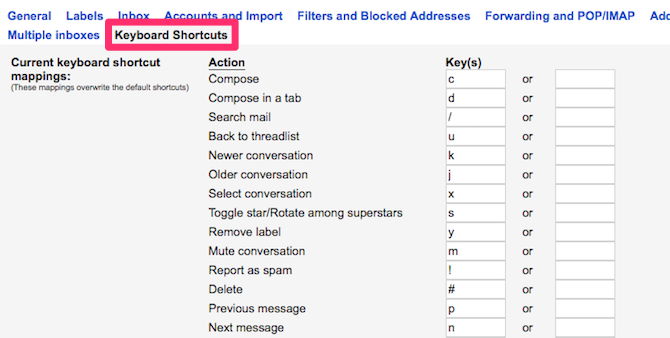
Her kan du tilordne bestemte nøkler til alle Gmail-handlinger som å komponere en ny e-post, arkivere, slette e-poster, etc. Det kan hjelpe deg med å forbedre e-postens arbeidsflyt dramatisk.
3. Auto-Advance
Når du arkiverer, demper eller sletter en individuell e-post, går Gmail som standard tilbake til den fullstendige e-post-samtalelisten. Hvis du er i gang med å rense innboksen din, legger denne oppførselen til noen ekstra klikk hver gang du trenger å iverksette tiltak på en individuell e-post.
Denne Gmail Lab-funksjonen lar deg endre denne oppførselen til automatisk å vise den neste nyere eller eldre samtalen etter at du arkiverer, demper eller sletter en e-post. Hvis du behandler mange e-postmeldinger, kan dette hjelpe deg med å spare noen klikk og tid.
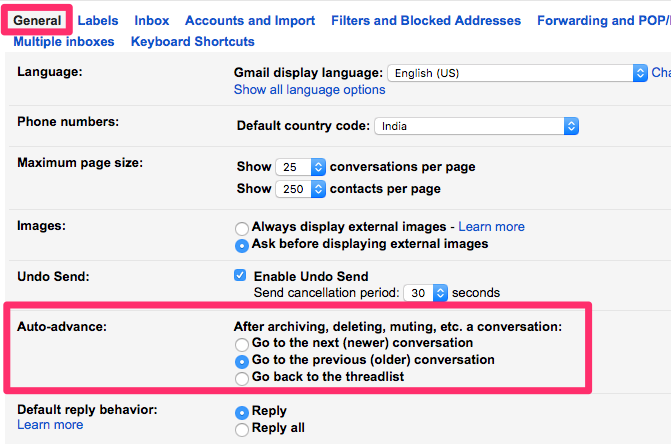
Når du har aktivert Auto-Advance, klikker du på Utstyr ikonet på høyre side av innboksen. Klikk på innstillinger. Klikk på Generell fane. Finne Auto-forhånd og angi den tiltenkte oppførselen.
4. Hermetiske svar
Har du noen gang behov for å skrive ut den samme teksten i en e-post om og om igjen? Hvis du for eksempel mottar mange e-poster der du spør om tilgjengeligheten til et møte, kan det være kjedelig å svare tilbake med arbeidsplanen hver gang. Hermetiske svar til redning!
Den lar deg lagre spesifikke e-postmaler som du sender ut ofte. Neste gang og utover kan du bare sette inn disse lagrede hermetiske svarene i stedet for å måtte skrive ut den samme e-postmeldingen igjen og igjen.
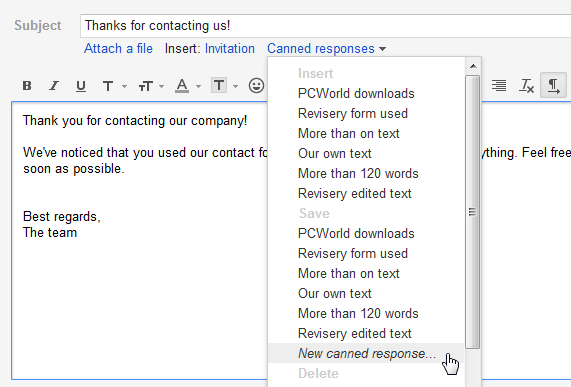
Etter at du har aktivert den fra Labs-menyen, kan du sende vanlige meldinger med en knapp ved siden av skriveformularet. Vi har en trinnvis guide bruker hermetiske svar i Gmail E-post raskere og bedre med hermetiserte svarHar du ikke tid til å lage lunsj? Ikke noe problem, ta tak i en boks. Trenger du litt camping chow som ikke går dårlig? Enkelt, få litt hermetikk. Er du lei av å skrive de samme svarene på e-post? Prøv hermetiske e-poster! Synes at... Les mer .
5. Smarte etiketter
Smarte etiketter kan hjelpe deg med å dempe overbelastning av e-post. Den merker automatisk alle innkommende e-postmeldinger til kjøp, økonomi, sosial, reise, fora osv. Du kan deretter sortere og se alle e-postmeldinger fra ønsket kategori, uten å kreve noen manuell innsats fra din side.
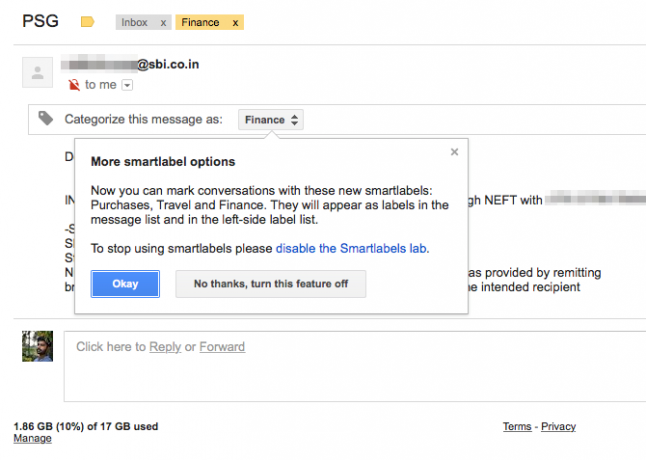
Hvis du vil skjule et bestemt smartmerke, klikker du på Utstyr ikonet på høyre side av innboksen. Klikk på innstillinger. Bytt til etiketter fane. Her kan du velge å skjule eller vise et bestemt Smart Label.
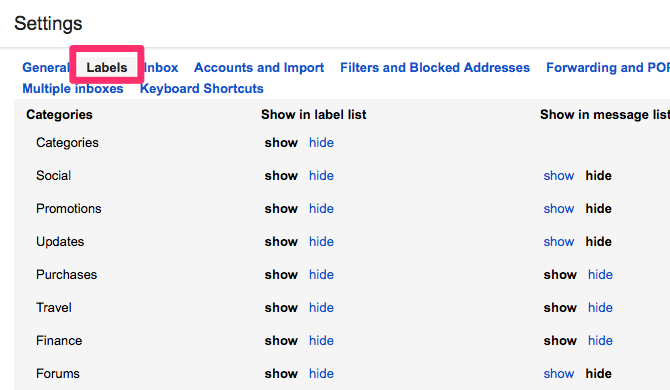
6. Google Kalender
Mange mennesker sverger ved Google Kalender for å spela møtene sine planlegge til og med et helt år for å holde deg organisert Slik planlegger du et helt år på Google KalenderEt år er mye tid til å nå dine mål. Google Kalender kan være hovedplanleggingsverktøyet i et helt år. Disse tipsene for tidsstyring viser deg hvordan. Les mer . Hvis du bruker Gmail til å planlegge møtene dine, er du kanskje enig i at å bytte mellom Gmail og Google Kalender er langt fra det mest praktiske. Ved hjelp av denne Gmail Lab-funksjonen kan du få en Google Kalender-widget rett inn i Gmail-innboksen. Herfra kan du se dine kommende hendelser, beliggenhet og detaljer. Du kan også raskt legge til nye hendelser, uten å måtte forlate Gmail.
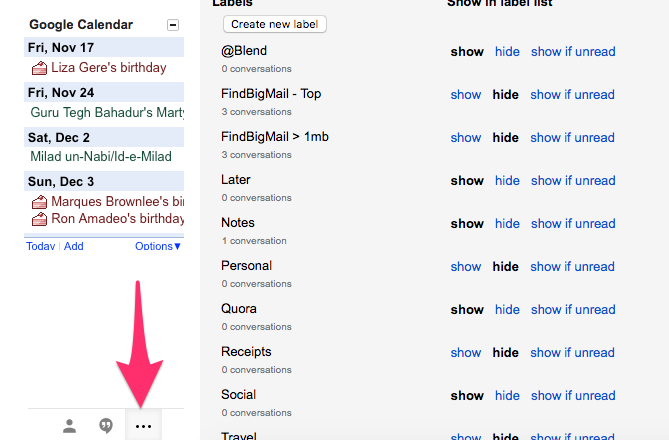
Etter å ha aktivert den fra Labs-menyen, klikker du på tre horisontale prikker nederst til venstre i innboksen. Google Kalender bør nå dukke opp rett i Gmail-innboksen.
7. Forhåndsvisningsrute
Funksjonen for forhåndsvisningsrute lar deg lese individuelle e-postmeldinger rett ved siden av samtalelisten din. Hvis arbeidsområdet ditt er velsignet med en widescreen-skjerm De 5 beste ultrawide monitorene for alle budsjetter i 2019Trenger du mer skjermplass? En ultrawide monitor er svaret. Her er de beste ultrawide monitorene for alle budsjetter. Les mer , kan du bruke den ekstra plassen til å se flere av e-postene dine samtidig. Det hjelper deg også å lese e-postene dine raskere.
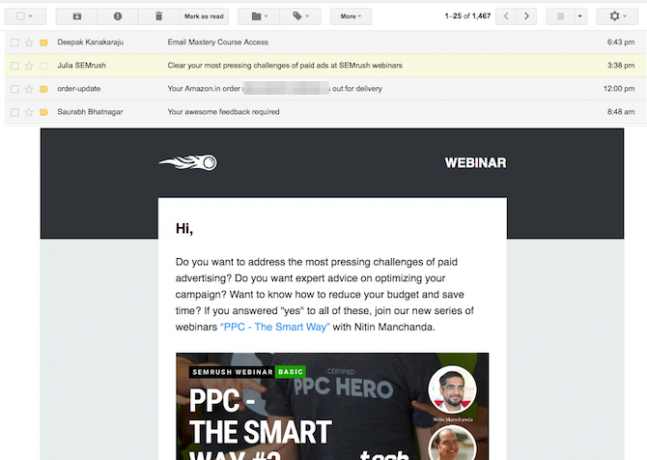
Når den er aktivert fra Labs-menyen, ser du etter slå modus for delt rute -ikonet ved siden av Gear-ikonet. Her kan du velge å få begge ruter delt enten vertikalt eller horisontalt. For å gå tilbake til normal modus, klikk på Ingen splittelse.
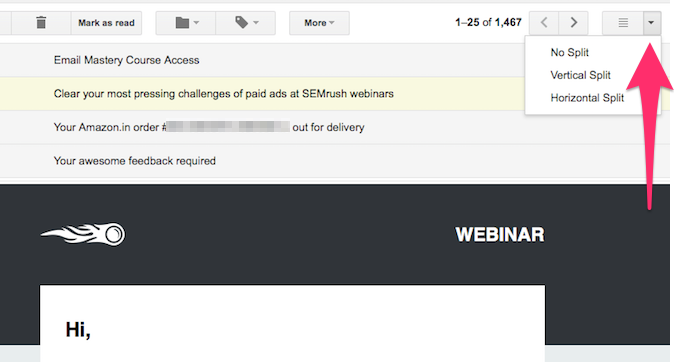
Hva er din favoritt Gmail Labs-funksjon?
Å integrere disse Gmail Lab-funksjonene i arbeidsflyten din kan spare deg for mye tid. Jakten på e-postproduktivitet slutter imidlertid ikke her. Vi anbefaler at du sjekker ut noen andre Gmail justeres 10 Underbrukte Gmail Tweaks for å legge til arbeidsflyten din i dagGmail har eksistert så lenge nå. Men noen Gmail-funksjoner overrasker oss fremdeles. La oss se på ti funksjoner som kan øke hastigheten på e-postadministrasjonen og arbeidsflyten. Les mer bør du legge til arbeidsflyten din og også prøve ut disse Chrome-utvidelser for å forbedre Gmail-opplevelsen din. 11 Chrome-utvidelser som vil gi kraft til Gmail-opplevelsen dinGoogle lager Chrome-nettleseren og Google lager Gmail. Naturligvis har du noen gode Chrome-utvidelser for å gjøre Gmail-opplevelsen bedre. Les mer
Hvilken er favorittfunksjonen din i Gmail Labs som du ikke kan klare deg uten? Hvordan hjelper det deg å være mer produktiv? Vi vil gjerne høre om det i kommentarene nedenfor.
Abhishek Kurve er studenter i informatikk. Han er en nørd som omfavner all ny forbrukerteknologi med umenneskelig entusiasme.

